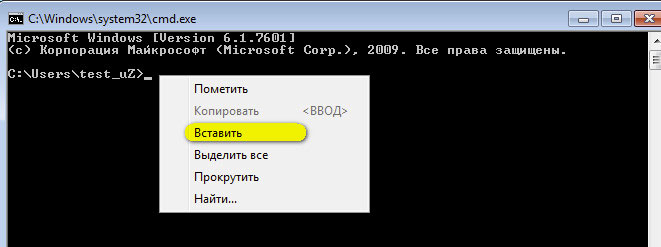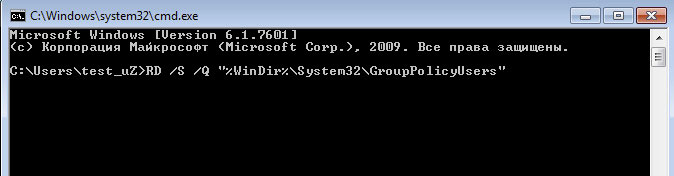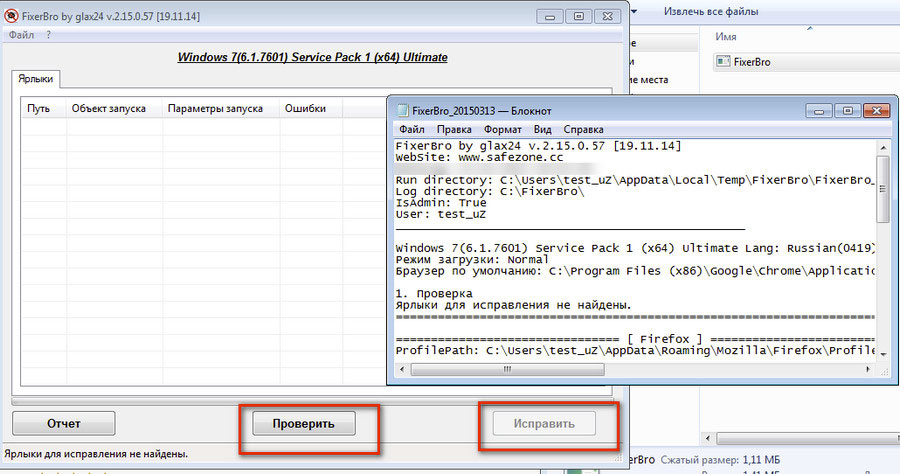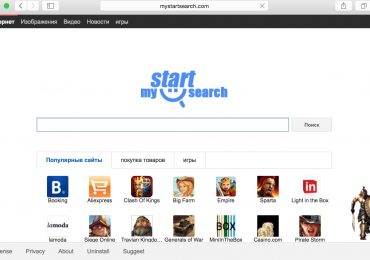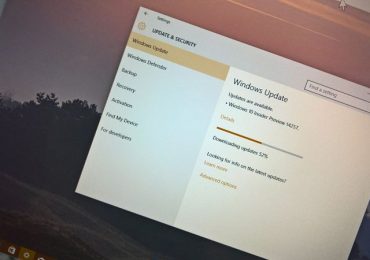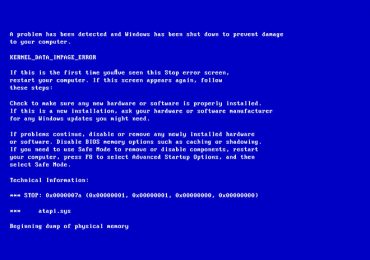Как удалить Yamdex из различных браузеров?
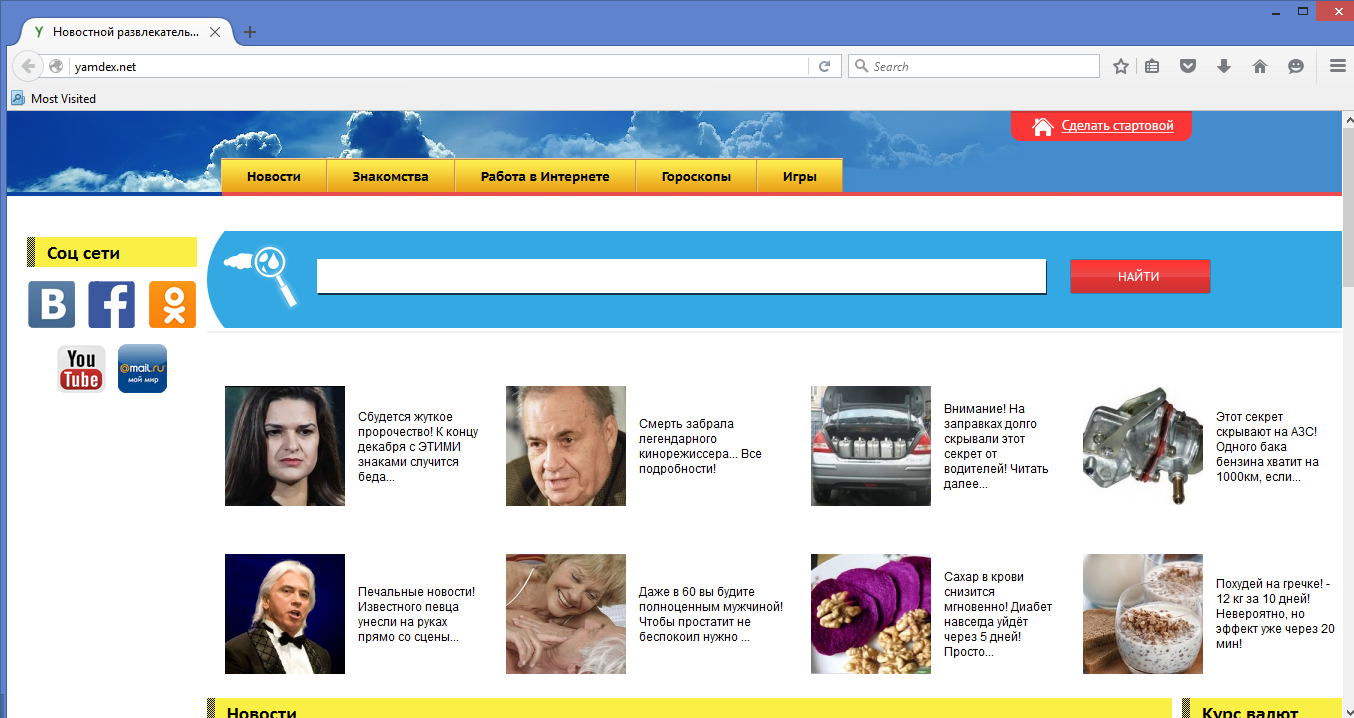 Yamdex.net — ещё один хитрый поисковик от не менее хитрых разработчиков. Одно название чего стоит — поменяна всего одна буковка от доверенного и горячо любимого всеми Yandex. Недосмотрел пользователь в адресной строке «нюансы» названия и думает себе: Опа, новый интерфейс! Хотя так реагируют, ну совсем уж, неопытные. Большинство — учуяв неладное (визуально!), тут же бьют тревогу.
Yamdex.net — ещё один хитрый поисковик от не менее хитрых разработчиков. Одно название чего стоит — поменяна всего одна буковка от доверенного и горячо любимого всеми Yandex. Недосмотрел пользователь в адресной строке «нюансы» названия и думает себе: Опа, новый интерфейс! Хотя так реагируют, ну совсем уж, неопытные. Большинство — учуяв неладное (визуально!), тут же бьют тревогу.
Фейковая поисковая система Yamdex самовольно прописывается в стартовую страницу всех браузеров, проинсталлированных на ПК, и, соответственно, «выдворяет» доверенные, настоящие Google, Bing, Yandex и др.
Пользоваться услугами «чудо-поисковика» по добычи информации:
- Во-первых, весьма опасно! Выдаёт ссылки на сомнительные, инфицированные сайты — разносчики вирусов;
- Во-вторых, неудобно! Главная страница сервиса обвешена рекламными баннерами.
Рассмотрим подробно как удалить Yamdex — навязчивый, рекламный модуль — из операционной системы Windows.
Очистка системных папок
Yamdex —это не просто веб-страничка, не просто адрес в поисковой строке. Его коварство простирается куда дальше и больше — это вредоносное приложение, программа, прочно укореняющая свои позиции во многих функциональных элементах ОС.
Первым делом, после инсталляции, она видоизменяет набор настроек и правил системной оболочки — групповую политику. И, естественно, под «свои нужды»: чтобы пользователь не смогу убрать ссылку на «поисковик» из браузера посредством стандартных настроек.
Чтобы уничтожить модификации групповой политики, выполненные приложением, сделайте следующее:
1. Нажмите «Win + R» (появится окно «Выполнить»).
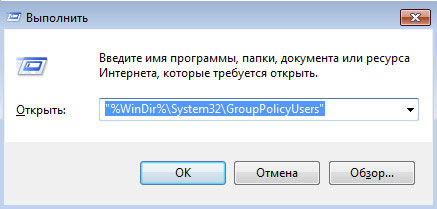
2. В строке «Открыть:» введите — «%WinDir%\System32\GroupPolicyUsers» (с кавычками). Далее — кнопка «OK».
3. В новом окне откроется содержимое папки GroupPolicyUsers (настройки групповой политики). Удалите все без исключения файлы, находящиеся в ней, стандартным способом (функция «Удалить» в контекстном меню или перетаскивание в корзину).
4. Активируйте окно «Выполнить:», только на этот раз укажите другую директорию — «%WinDir%\System32\GroupPolicy».
5. Таким же образом (как описано в пунктах №2 и №3 данной инструкции) удалите из неё все файлы/папки.
6. И снова откройте «Выполнить». Введите команду — gpupdate /force (обновление политики пользователя).
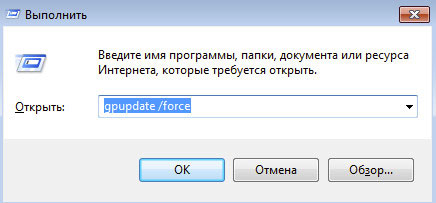
Также очистку папок можно осуществить посредством командной строки Windows. Для этого:
1. Нажмите «Win» или кликните иконку «Пуск».
2. В строке: наберите CMD и нажмите «ENTER».
3. В командной строке введите последовательно следующие команды:
- RD /S /Q «%WinDir%\System32\GroupPolicyUsers» (общие настройки);
- RD /S /Q «%WinDir%\System32\GroupPolicy»;
- gpupdate /force (обновление).
Или скопируйте из текста статьи (поочерёдно) директивы и вставьте в командную строку (правая кнопка мыши → контекстное меню → Вставить).
Очистка реестра
- Запустите редактор реестра: Пуск → regedit (в строке панели) → ENTER.
- Активируйте в окне редактора функцию поиска: Правка→ Найти.
- Задайте в поисковой строке — yamdex. Запустите сканирование реестра кнопкой «Найти далее».
- Удалите обнаруженную запись с адресом вредоносного сервиса, а затем продолжайте поиск — клавишей «F3».
- Выполняйте очистку до тех пор, пока редактор не сообщит, что проверен весь реестр.
Восстановление ярлыков браузеров
Довольно часто Yamdex, как и большинство подобных ему браузерных вирусов, изменяет свойство ярлыков — приписывает дополнительные настройки к исполняемому файлу. Избавляться от них помогает утилита FixerBro. Она автоматически проверяет свойства всех имеющихся ярлыков и удаляет все лишние вредоносные «хвосты» в их записях.
- Скачайте FixerBro софсайта —safezone.cc/resources/fixerbro.106/ и запустите.
- Нажмите «Проверить» (ярлыки), а затем «Исправить» (записи).
Для восстановления свойств вручную (без применения FixerBro):
- Кликните правой кнопкой по ярлыку.
- В открывшемся меню выберите «Свойства».
- В окне свойств, на вкладке «Ярлык», в графе «Объект»: удалите все добавочные записи/ссылки после исполняемого файла (…firefox.exe” ).
- Нажмите «Применить» и «OK».
Проделайте эту процедуру со всеми ярлыками браузеров.
Настройка браузеров
Пресловутый Yamdex практически обезврежен; осталось дело за малым — убрать последствия его злодеяний в браузерах, то есть вернуть изначальные настройки стартовых страниц.
- На офсайте компании Avast! скачайте утилиту Avast Browser Cleanup: avast.ru/store → Avast Очистка браузера→ Скачать (синяя кнопка в блоке).
- Запустите Browser Cleanup.
- Кликните иконку каждого браузера (поочерёдно). И на вкладке нажмите «Сброс настроек».
- Закройте утилиту. Перезагрузите ПК, проверьте работоспособность интернет-обозревателей (Yamdex должен исчезнуть).
В целях профилактики, дополнительно, обновите антивирус и просканируйте все разделы диска.